根据身份证号码查询户口本上所有人的信息
免费提供最新落户政策及一对一落户上海方案
留学生/应届生/非婚子女 落户上海咨询
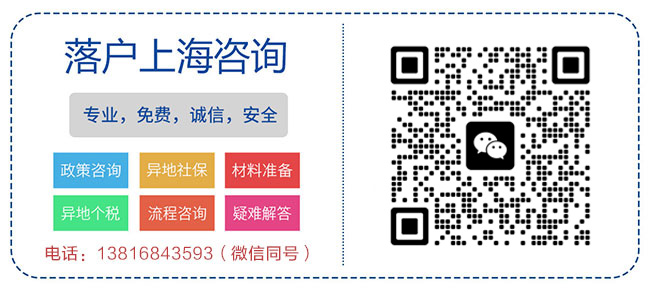
昨天在群里丢了个问题,是关于一对多查找的,虽然关于查找的话题永远都没有停止过,不过在工作中对于查找来说也是家常便饭,尤其是类似于人力资源这种部门。来看看题,原始数据如下:
需要根据提供的身份证号码查找同一户号中的所有人员详细信息。
(注:案例纯属虚构,也是在某个教材中得到的)
第一种:Microsoft365的新增函数Filter
看标题很明显,必须是365用户,Filter中文翻译就是筛选的意思,因此对于这种筛选的问题用它肯定没错。我们将结果都写在最下方:
公式为:
=FILTER($A$2:$F$14,$E$2:$E$14=VLOOKUP($H$2,$C$2:$E$14,3,0),'')
只需要将公式写在一个单元格中就可以了,后面的全部自动带出,非常的快捷高效;
第二种:固定函数组合INDEX+SMALL+IF+ROW
关于这个经典函数组合,在分享中应该提过好几次,原理就不多少说,你只需要记着套用就好了。
=Index(要取值的范围,Small(if(取值条件,row(数据源行数),9^9),row(a1))
上述公式中只有取值范围、取值条件和数据源行数是需要关注的,一起来看看具体怎么套。
公式为:
=INDEX($A$2:$A$14,SMALL(IF(VLOOKUP($H$2,$C$2:$E$14,3,0)=$E$2:$E$14,ROW($1:$13),9^9),ROW(A1)))
取值范围是:A2:A14,因为要得到的是姓名;
取值条件:因为身份证是唯一的,如果用身份证作为查找条件,势必只能得到一个数据,所以这里运用了Vlookup进行转换,将身份证对应的户号查找出来,然后再根据户号查找所有信息,所以这里的取值条件应该是户号;
数据源行数:从赵一开始到最后一行的刘四,总共是13行,所以用了Row(1:13)
上述完成之后拖拽鼠标填充公式就好了。
对于这种错误的引用,直接最外面套一个IFERROR就搞定了,公式看似复杂,其实总结一下规律,当成我们高中时候学的那什么固定公式一样去套用就可以了。
第三种:PowerQuery转换(难度较高)
有兴趣的可以试试,这个需要对M函数比较了解的朋友进行操作。直接在编辑栏中输入:
代码为:
=Table.AddColumn(源,'自定义',eachTable.SelectRows(户口信息,(y)=>y[户号]=Table.SelectRows(户口信息,(x)=>x[身份证号]=[请输入身份证号码])[户号]{0}))
最后扩展数据后,关闭并上载就可以一键刷新、一劳永逸了。
上述需要搞懂的是:
Table.SelectRows
(x)=>x
表格之前的嵌套关系
如果你有更好的办法,欢迎拿出来一起交流,共同进步吧。
最近在录制PowerQuery的课程,从基础到进阶,希望一系列的教程可以帮助你有所提升,毕竟界面的操作只能发挥全部能力的20%,另外80%的能力都要通过M函数来实现。
推荐文章
- 低学历技能人才落户!上海临港:学历不是评判人才的唯一标准
- 2022年上海高新技术企业如何落户?高新技术企业落户条件
- 2018上海幼升小统筹排序规则大揭秘,你家排在第几梯队?
- 户口随迁子女有年龄限制吗
- 2019年上海落户新政策出炉!原来积分落户也不难!
- 关于在职博士,你想知道的都在这了!
- 上海交通大学医学院关于研究生在读期间发表学术论文要求的规定
- 2022年度上海市工程系列医药专业高级职称评审工作的通知
- 孩子如果考大学是要回户口所在地吗?
- 我今年高考失利报的是上海建桥学院的专科 但我不想一直是个专科生想专升本难吗另外这个学校的专科学风好
- 护士大专文凭有用吗?毕业后真的会面对就业困难吗?
- 河南科技大学专升本录取分数线
热门文章
- 上海留学生落户非农户口吗,非上海生源非上海户口,留学生归国如何落户上海?
- 外地孩子上海上学必看!2022上海市居住证积分怎么算分?
- 2022年留学生免税车申请条件和申请流程全攻略
- 诚心求教专业人士 初中生在外地读书 现在户口迁回上海 高考在上海怎么考啊
- 2022外地人上海购房政策5年社保
- 2021年上海居住证积分政策:增量指标和分值一览
- 上海在职研究生院校一览表 2023上海考研院校推荐
- 迁户口到上海的一些事情
- 留学生落户上海-快递给陌生人签收 全是身份证户口薄
- “中国绿卡”和签证如何拿?科创人才出新招 ——上海“人才30条”亮点分析
- 2022年落户政策最受人关注。五类人满足相关要求可直接拿到上海户口
- 北上广: 22年留学生隔离+落户政策大汇总
最新文档
- 9月2日普陀区市筹公租房申请审核通过名单
- 非上海硕士落户政策
- 2022年上海市最低工资标准规定
- 部分城市租房落户条件“严格”
- 户口咨询电话是多少?
- 规划指导帮办理上海户口靠谱吗
- 放开落户限制政策,最新或2022(历届)全面放开落户限制的意义解读
- 父母投靠子女落户上海需要什么材料和手续?
- 2022落户上海的35种方式大盘点
- 非上海户口有劳动手册吗?
- 贵阳报户口亲子鉴定需要什么证件?
- 大批外资项目落户长三角 外企加速融入一体化发展



